Опции за ускоряване на стартирането на Yandex.Browser
Yandex Browser се счита за един от най-бързите уеб браузъри на нашето време. За съжаление, това не винаги е така, и днес ще разгледаме начини за борба с дългото стартиране на тази програма.
Как да ускорите стартирането на Yandex.Browser
Подобни проблеми могат да възникнат по различни причини. По-долу ще разгледаме по-подробно всички възможни начини за увеличаване скоростта на стартиране на популярен уеб браузър от Yandex.
Метод 1: деактивиране на добавките
Днес е трудно да си представите използването на браузъра без добавки: с тях ние блокираме рекламата, изтегляме файлове от Интернет, скриваме IP адреса и даваме на уеб браузъра много други полезни функции. Като правило, това е големият брой инсталирани добавки, което е основната причина за дългосрочен план.
- Стартирайте уеб браузъра, кликнете върху бутона за меню в горния десен ъгъл и отворете раздела "Добавки" .
- На екрана се показва списък с всички добавки. За да деактивирате и изтриете добавката, трябва само да преместите превключвателя за превключване в неактивна позиция. По същия начин, направи с всички допълнителни допълнения, оставяйки само най-необходимото.
- Рестартирайте браузъра - за да го направите, затворете го и го стартирайте отново.
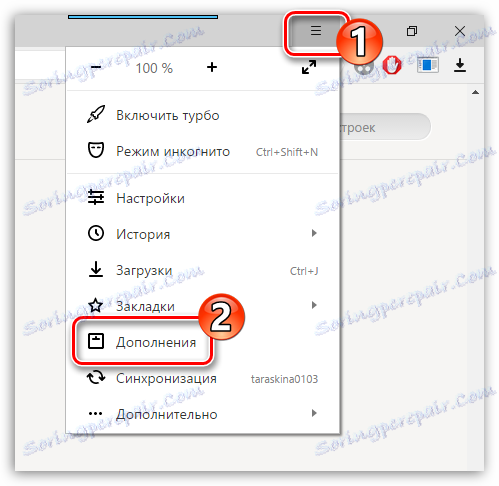
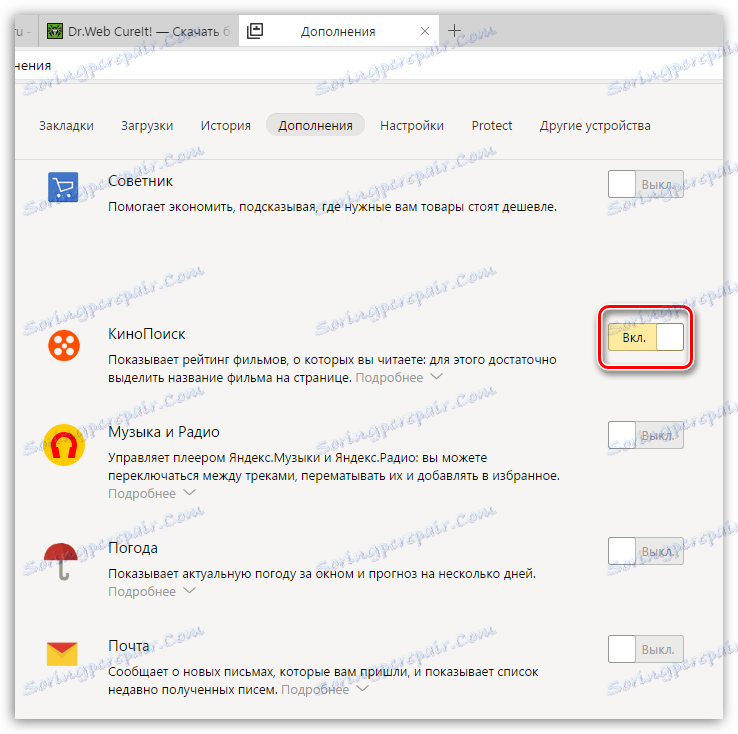
Метод 2: освобождаване на компютърни ресурси
Всяка програма ще се стартира дълго време, ако ресурсите на RAM и CPU на компютъра са ниски. От това заключаваме, че е необходимо да се намали натоварването на процеса в системата.
- Първо, отворете прозореца на Диспечера на задачите . Можете да направите това, като напишете клавишите Ctrl + Alt + Esc .
- В раздела "Процеси" можете да видите степента на използване на CPU и RAM. Ако тези показатели са близо до 100%, ще трябва да ги намалите, като затворите неизползваните процеси.
- За да направите това, кликнете върху ненужната програма с десния бутон на мишката и изберете "Изтриване на задача" . Така и с всички допълнителни програми.
- Без да напускате "Мениджър на задачите" , отворете раздела "Стартиране" . Този раздел отговаря за автоматично стартиране на програмите, когато включите компютъра. За да стартирате по-ефикасно програмата Yandex.Browser, премахнете ненужните програми, чиято дейност не е необходима веднага след включване на компютъра. За да направите това, щракнете с десния бутон върху програмата и изберете Disable .
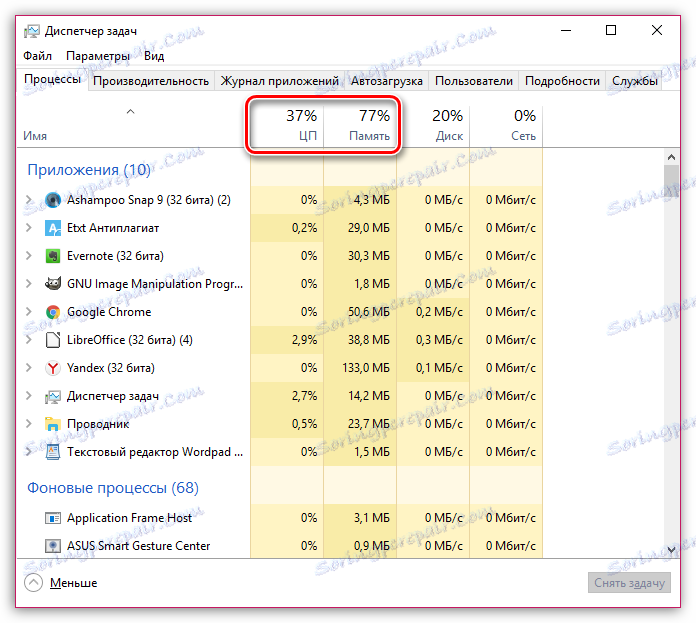
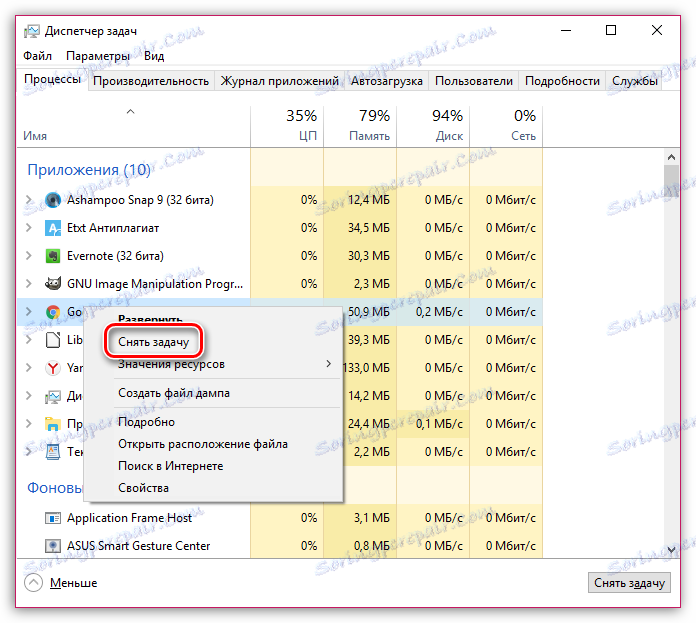
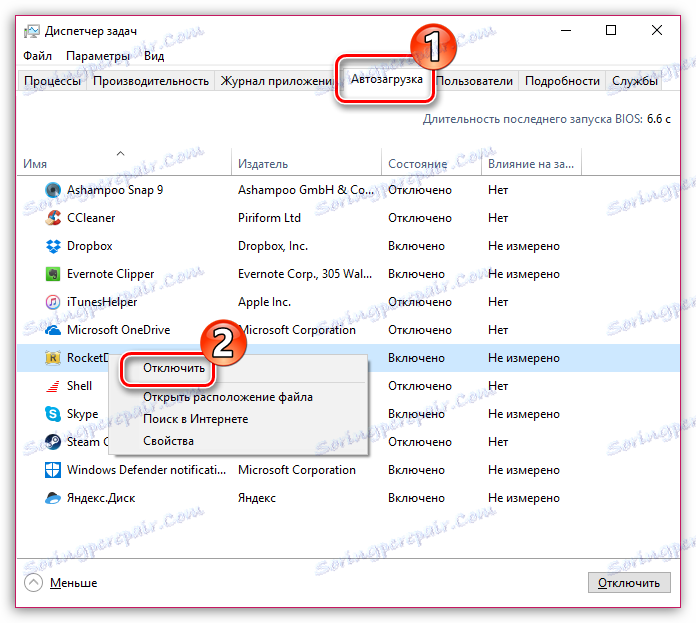
Метод 3: Елиминиране на вирусната активност
Вирусите на компютъра могат да подкопаят правилната работа на браузъра, който се използва на компютъра, и да дадат силен натоварване на процесора и оперативната памет, поради което стартирането и работата на всички програми може да бъде много бавно.
В този случай трябва да проверите системата за вируси и можете да направите това или с помощта на антивирусната програма (ако има на вашия компютър), или с помощта на специална помощна програма, например, Д-р Уеб CureIt , На нейния пример е, че ще разгледаме процеса на проверка на системата.
- Стартирайте Dr.Web CureIt. Моля, обърнете внимание, че това изисква права на администратор.
- Поставете отметка в квадратчето до споразумението и кликнете върху бутона "Продължи" .
- По подразбиране програмата ще сканира всички дискове на компютъра. За да стартирате програмата, кликнете върху бутона "Стартиране на потвърждението" .
- Сканирането може да отнеме доста време, затова бъдете подготвени за това, че компютърът трябва да остане непрекъснато.
- Ако на компютъра ви се открие вирусно сканиране, помощната програма ще ви подкани да го поправите, опитвайки се да го излекувате и ако това не стане, вирусът ще бъде изпратен в карантина.
- След като елиминира вирусната активност, не забравяйте да рестартирате компютъра, така че системата най-накрая да приеме всички промени.
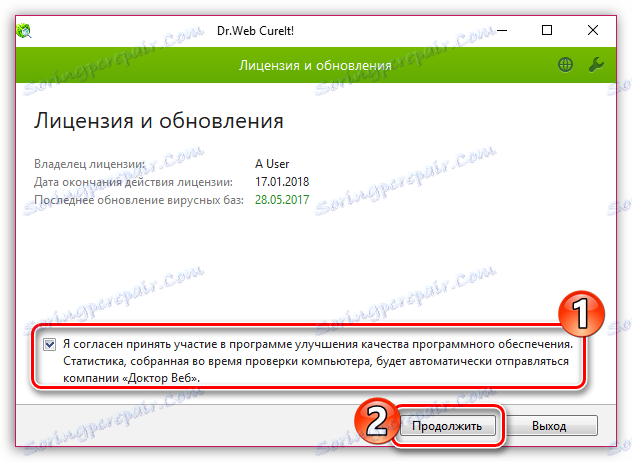
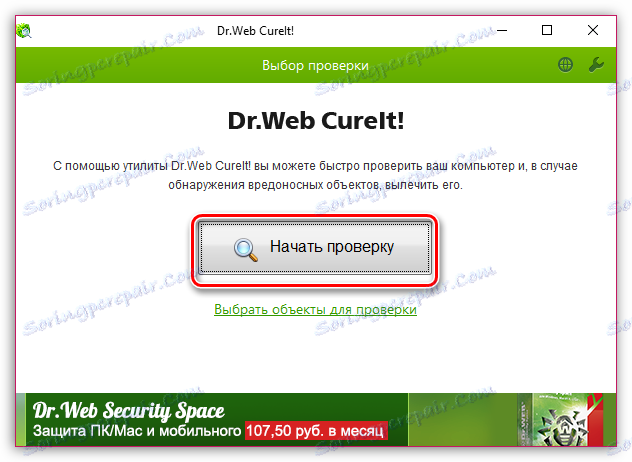
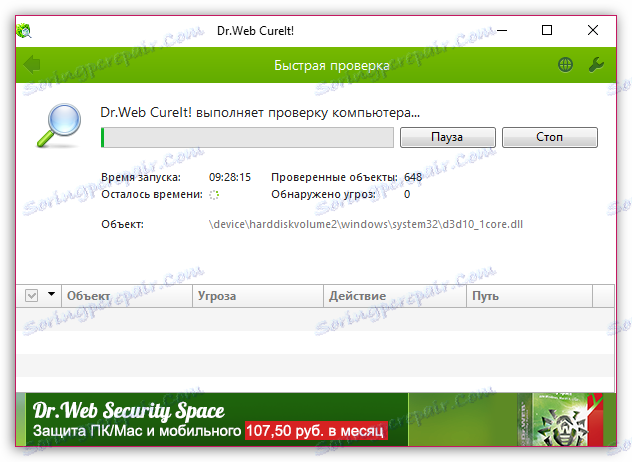
Метод 4: Проверете системните файлове
Ако никой от предишните методи не успя да ускори работата на Yandex.Browser, може би проблемът е в самата операционна система, а именно в системните файлове, които могат да бъдат повредени по различни причини. Можете да опитате да разрешите проблема, като изпълните сканиране на системните файлове на компютъра.
- На първо място, ще трябва да изпълните командния ред с повишени привилегии. За да направите това, отворете лентата за търсене на Windows и въведете заявка за търсене:
- На екрана се показва резултата, с който трябва да кликнете с десния бутон и да изберете елемента "Пусни като администратор" .
- Когато прозореца на терминала се появи на екрана, ще трябва да започнете сканирането, като напишете следната команда и щракнете върху бутона Enter :
- Отново сканирането не е бърз процес, така че ще трябва да изчакате половин час до няколко часа, докато Windows сканира всички файлове и, ако е необходимо, поправя откритите проблеми.
Командная строка
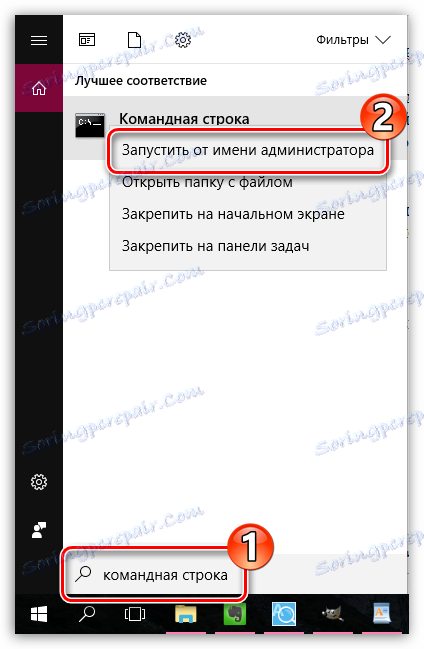
sfc /scannow
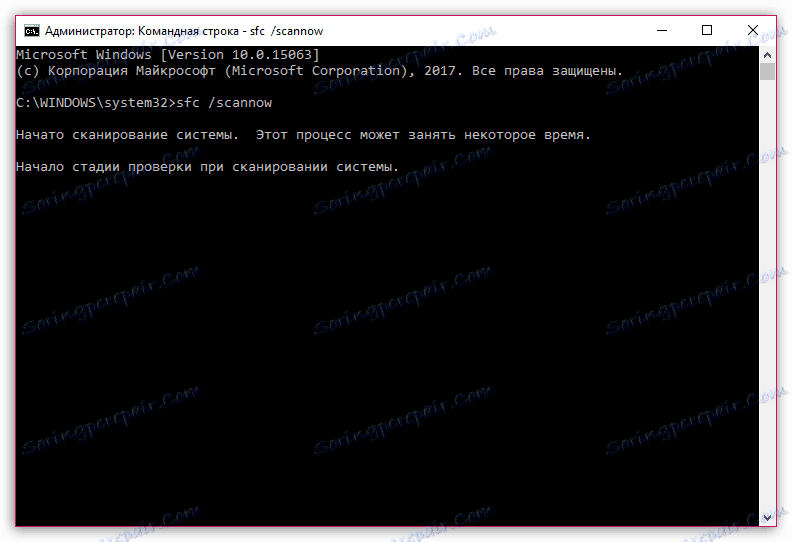
Метод 5: Изчистване на кеша
Всеки браузър има функция за кеширане, която ви позволява да запазвате вече изтеглените данни от Интернет до твърд диск , Това ви позволява значително да ускорите презареждането на уеб страници. Ако обаче има проблем с кеша на компютъра, браузърът може да не работи правилно (включително да работи бавно).
В този случай можем да предложим решение - да изчистим кеша в Yandex.Browser.
Прочетете още: Как да изчистите кеша на Yandex.Browser
Метод 6: Нулирайте настройките на браузъра си
Особено тази причина е вероятно в случай, че сте проверили експерименталните настройки на браузъра, което може да наруши правилната му работа.
- За да нулирате настройките на Yandex.Browser, трябва да кликнете върху бутона за менюто и да отидете в секцията "Настройки" .
- Отидете до самия край на отворената страница и кликнете върху бутона "Показване на разширените настройки" .
- Ще се покажат допълнителни елементи. За пореден път превъртете надолу и кликнете върху бутона "Нулиране на настройките" .
- Потвърдете възстановяването на настройките, след което браузърът ще бъде рестартиран, но вече ще бъде напълно чист от всички предварително зададени параметри.
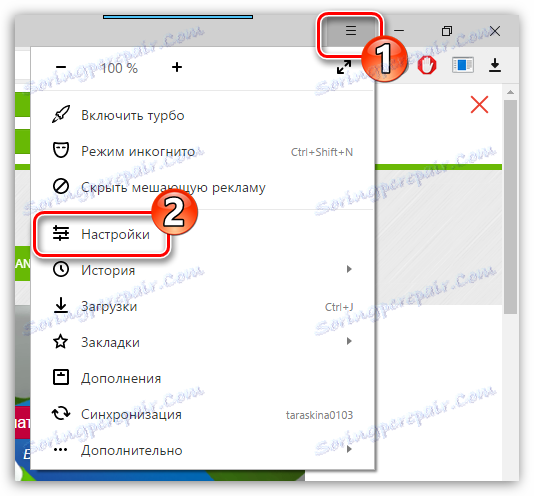
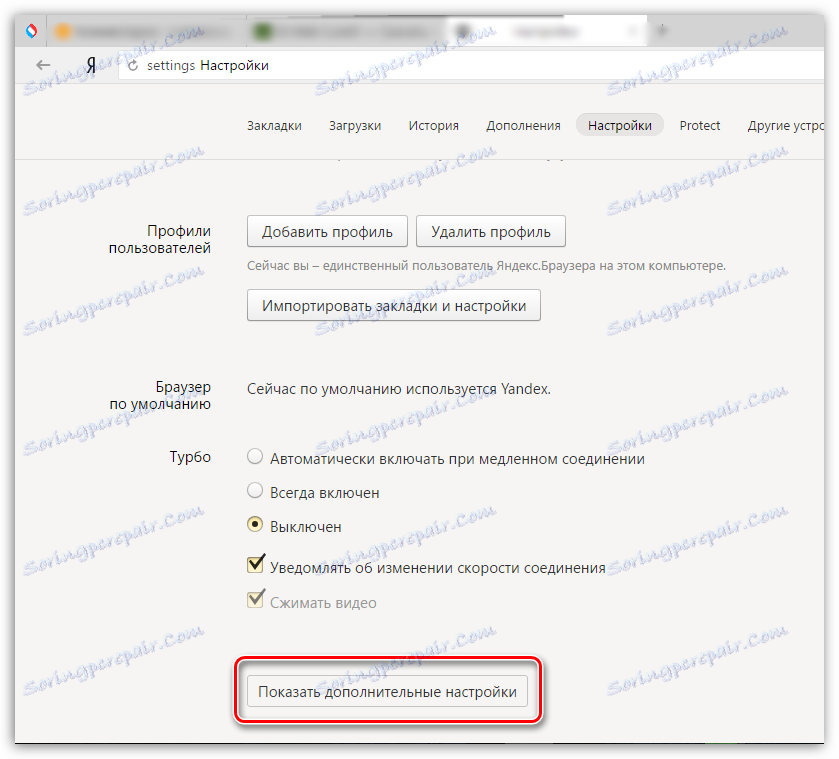
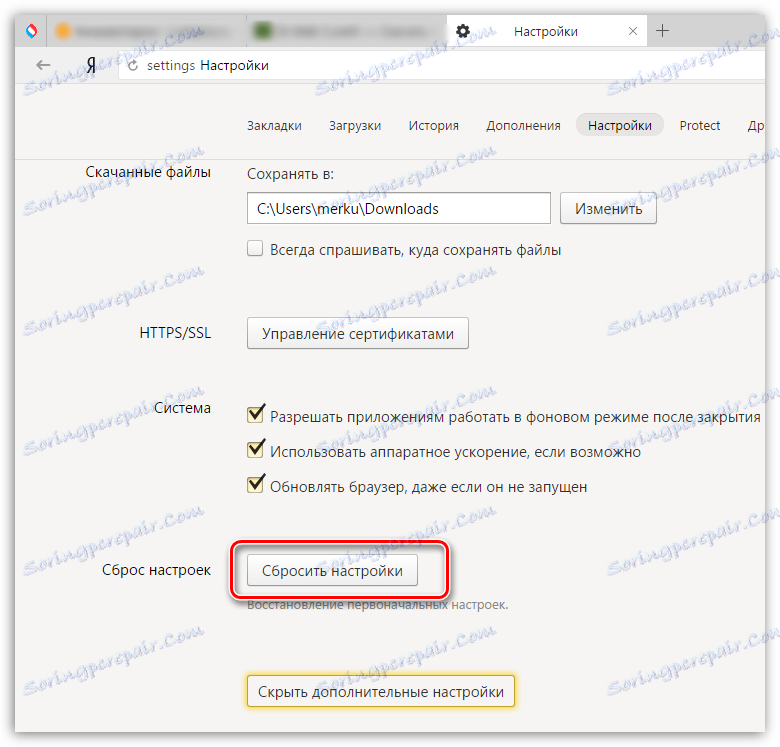
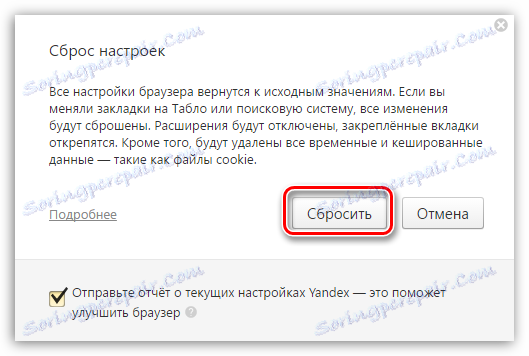
Метод 7: Преинсталирайте браузъра
Ако само Yandex.Browser започва бавно от всички програми на компютъра, може да се приеме, че не работи правилно на компютъра. Най-ефективният начин за решаване на проблем в този случай е да го инсталирате отново.
- На първо място, трябва да премахнете Yandex.Browser от вашия компютър.
- Когато премахването на уеб браузъра приключи успешно, трябва да рестартирате компютъра и след това можете да започнете да изтегляте новата дистрибуция и да го инсталирате на компютъра си.
Прочетете повече: Как да премахнете Yandex.Browser от компютър
Прочетете повече: Как да инсталирате Yandex.Browser на вашия компютър
Метод 8: Възстановяване на системата
Ако преди известно време скоростта на стартиране на Yandex.Browser беше на нивото, но след това падна драстично, проблемът може да бъде решен без да се определи причината за него - просто изпълнете процедурата за възстановяване на системата.
Тази функция ще върне компютъра до времето, когато всички програми и процеси са работили правилно. Този инструмент не засяга само потребителски файлове - аудио, видео, документи, но в противен случай Windows ще бъде върнат в предишното състояние.
Прочетете повече: Как да извършите възстановяване на операционната система
Това са всички начини за възстановяване на нормалната скорост на стартиране на Yandex.Browser.